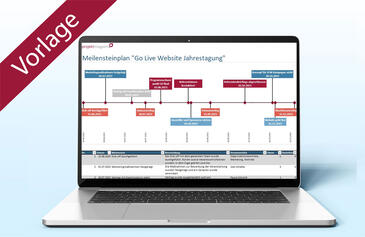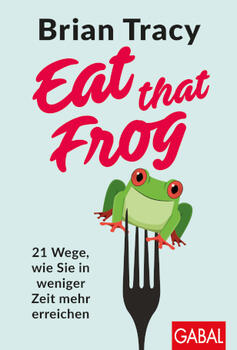Statt Checklisten Mind Maps: So erleichtern Sie sich wiederkehrende Aufgaben
Statt Checklisten Mind Maps: So erleichtern Sie sich wiederkehrende Aufgaben
Arbeiten Sie mit Checklisten, um sich wiederkehrende Aufgaben zu erleichtern? Falls Sie gut damit zurechtkommen, wunderbar. Jeder hat seine eigene Arbeitsmethode und es gilt die Devise: Hauptsache, es funktioniert. Vielleicht sind aber auch für Sie Mind Maps eine Alternative. Die visuellen Mind Maps sind für viele hilfreicher als eine herkömmliche Checkliste: Sie bekommen wesentlich mehr Informationen auf einem Blatt unter und das Ganze ist trotzdem übersichtlicher als eine Liste.
Mind Maps als Vorlagen
Die Mind Maps in diesem Artikel wurden mit der Software Mind Manager 2002 angefertigt. Damit Sie Mind Maps wie eine Checkliste benutzen können, sollten Sie diese als Vorlage im Mind Manager anlegen. Vorlagen bieten den Vorteil, dass Sie darin einmal Ihre Grundinformationen abspeichern und dann als neue Datei wieder aufrufen können. Bei der weiteren Arbeit werden keine Informationen überschrieben, Ihre Vorlage bleibt erhalten.
Ihre Vorlagen können Sie mit dem folgenden Vorgehen entwickeln:
- Wählen Sie eine Aufgabe aus, die sich regelmäßig in ähnlicher Weise wiederholt. Das Beispiel in diesem Artikel befasst sich mit der Vorbereitung von Geschäftsreisen.
- Zerlegen Sie diese Aufgabe. Ermitteln Sie die Arbeitsphasen, bei einer Geschäftsreise sind dies die Vorbereitung, die Reise selbst und die Nachbereitung. Überlegen Sie: Was muss alles getan werden? Welche Hilfsmittel müssen zur Verfügung stehen? Wer muss informiert werden?
- Die wichtigsten Tätigkeiten schreiben Sie in die Hauptzweige Ihrer Map. In unserem Beispiel sind dies Vorbereitung, Mitnehmen beruflich, Packen privat, Reisedaten, Termine während der Reise und Nachbereitung.
- Überarbeiten Sie Ihre Vorlage nach Bedarf und ergänzen Sie fehlende Punkte.
Mit guten Vorlagen erleichtern Sie sich das Arbeitsleben. Um beim gewählten Beispiel zu bleiben: Sie müssen nicht immer wieder neu überlegen, woran Sie bei einer Geschäftsreise denken müssen, sondern gehen einmal die Vorlage durch und werden an alle Informationen erinnert, die Sie sich rechtzeitig besorgen müssen.
Eine Vorlage anlegen
![]() Beginnen Sie mit einer neuen Mind Map. Klicken Sie im Menü Datei das Feld Als Vorlage speichern ... an. Es erscheint das Feld Formate als Mind Map Vorlage speichern, klicken Sie zunächst Formate UND Mind Map Inhalt speichern an, dann Neue Mind Map Vorlage erstellen an und geben Sie Ihrer Vorlage einen aussagekräftigen Namen (z.B. Planung Geschäftsreisen).
Beginnen Sie mit einer neuen Mind Map. Klicken Sie im Menü Datei das Feld Als Vorlage speichern ... an. Es erscheint das Feld Formate als Mind Map Vorlage speichern, klicken Sie zunächst Formate UND Mind Map Inhalt speichern an, dann Neue Mind Map Vorlage erstellen an und geben Sie Ihrer Vorlage einen aussagekräftigen Namen (z.B. Planung Geschäftsreisen).
Sollte bei Ihnen der Eintrag Als Vorlage speichern ... nicht erscheinen, klicken Sie im Menü Datei auf Neu (nicht auf Speichern unter ..., wie man vermuten könnte). Im Aufgabenbereich rechts erscheint dann der Bereich "Neues Dokument". Klicken Sie dort unter Verwalten auf den Eintrag Als Vorlage speichern.
Ihre Vorlage wird automatisch unter Eigene Vorlagen gespeichert. Wenn Sie eine neue Datei erstellen möchten, die auf Ihrer Vorlage beruht, klicken Sie auf Datei / Neu und wählen Sie die entsprechende Vorlage aus (Bild 1).
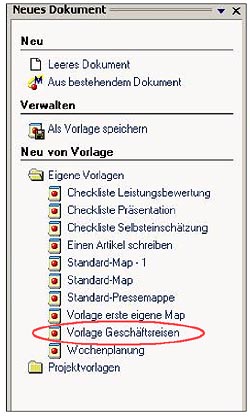
Bild 1: Klicken Sie auf Datei / Neu, dann finden Sie Ihre Vorlage im Aufgabenbereich-Fenster.
Beispiel Geschäftsreisen
Es kostet viel Energie, wenn man etwas vergisst. Man denke nur an verzweifelte Anrufe im Sekretariat, wenn man eine Wegbeschreibung auf einer Reise nicht dabei hat oder an die Hektik, wenn man am Bahnhof feststellt, dass man die Fahrkarte zu Hause liegengelassen hat. Da viele Menschen beruflich häufig verreisen müssen, macht es Sinn, für Geschäftsreisen eine Vorlage zu entwickeln.
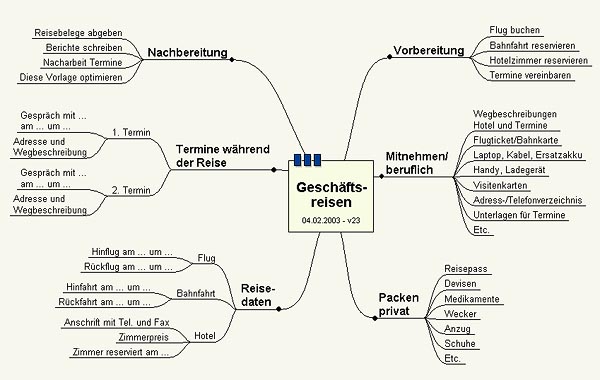
Bild 2: Gestalten Sie Ihre Map so, dass alle Informationen auf ein Blatt passen.